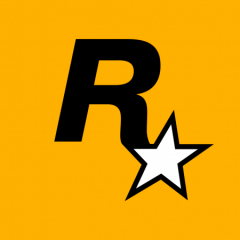Cześć! To, co opisujesz, najprawdopodobniej wynika z działań gracza, który korzystał z cheatów lub modów na serwerze. Zwiększanie poziomów (XP) bez powodu jest częstym efektem ingerencji modderów w sesje GTA Online. Niestety, czasem zdarza się, że inni gracze mogą celowo podnosić poziomy lub dawać inne nielegalne korzyści, co może wpłynąć na twoje konto bez twojej winy.
Rockstar Games zazwyczaj podejmuje działania przeciwko graczom, którzy celowo korzystają z exploitów lub cheatów. W twoim przypadku, jeśli nie miałeś z tym nic wspólnego, czyli nie korzystałeś świadomie z nielegalnych metod, najważniejsze to unikać takich sesji w przyszłości, jak to zrobiłeś opuszczając sesję. Możesz również zgłosić to do Rockstar Support, wyjaśniając sytuację, aby mieć dowód na to, że nie byłeś świadomie zaangażowany w nieuczciwe działania.
Co do konsekwencji, Rockstar czasami przeprowadza "rollback" poziomów, czyli przywraca je do poprzedniego stanu, ale jeśli nie zrobiłeś nic złego, bana raczej nie powinieneś dostać. Warto jednak zachować ostrożność, szczególnie w publicznych sesjach, gdzie modyfikacje są częstsze.